Полное руководство по всему, что связано с BBC iPlayer

Мы большие поклонники iPlayer, великолепного стримингового сервиса BBC, и хотим поделиться с вами своей любовью — поэтому вот наше полное руководство о том, что он делает, как извлечь из него максимум пользы и как уберечь детей от того, что им нужно. не вижу.
На каких устройствах работает iPlayer?
Основной веб-сайт iPlayer предназначен для ПК с Windows, OS X и Linux. Существуют приложения iPlayer для iOS и Android, Xbox 360, Wii, PS3 и PS4, BlackBerry и Windows Phone 8, хотя некоторые старые устройства больше не поддерживаются. Вы можете найти нашу информацию об устройствах iPlayer, которые больше не поддерживаются, и информацию о том, какие функции iPlayer работают на каких мобильных устройствах.
iPlayer также работает с Chromecast, а приложение для iPad поддерживает AirPlay через Apple TV. iPlayer также изначально доступен на многих смарт-телевизорах и телевизионных приставках. Сервисы, поддерживающие iPlayer, включают BT Vision, YouView, Freesat, Freeview, TalkTalk, Virgin Media, Sky on Demand и Now TV.
Какие браузеры поддерживает iPlayer?
iPlayer поддерживает Chrome, IE, Firefox, Opera и Safari в Ubuntu, Windows (начиная с XP) и OS X.
Все ли на BBC iPlayer в HD?
Нет. Программы BBC One HD и Two HD доступны, но только в веб-версии и на нескольких устройствах. Там, где доступно HD-программирование, вы увидите опцию View In HD.
Начало работы с iPlayer
Если вы посетите сайт www.bbc.co.uk/iplayer, вы увидите четыре основных раздела: Featured, в котором показаны программы, которые, по мнению BBC, могут показаться вам более интересными; Самый популярный, который показывает, что смотрят другие; Телевизионные каналы, в том числе каналы, не принадлежащие BBC, и AZ телепрограмм.
Вы можете отфильтровать этот раздел по категории, например, нажав «Комедия», вы отфильтруете список, чтобы показать только комедийные программы. Вы также увидите ссылку «Войти» в верхней части экрана. Мы рекомендуем использовать это — если у вас нет идентификатора BBC ID, вы можете зарегистрироваться бесплатно по той же ссылке — поскольку после входа в систему вы можете воспользоваться функциями персонализации iPlayer, такими как избранное и региональные настройки.
Как смотреть прямую трансляцию на iPlayer
Вы можете смотреть прямые трансляции, перейдя в раздел «Телеканалы», нажав «Сегодня» и нажав на значки каналов слева. Важно отметить, что если у вас нет телевизора, но вы используете iPlayer для просмотра прямых трансляций, вам необходимо иметь ТВ-лицензию. Нажмите на программу, и вы попадете на ее страницу, на которой преобладает видеоокно.
Программа запускается в течение нескольких секунд, и если вы наведете на нее курсор мыши, вы увидите стандартные элементы управления транспортом в нижней части клипа: кнопку воспроизведения/паузы, индикатор выполнения, который можно использовать для перемотки программы, и немного ЖИВОЙ значок. Если вы хотите смотреть в полноэкранном режиме, значок для этого находится непосредственно над панелью программ в центре. знак равно
Как смотреть пропущенное ТВ на iPlayer
Вы можете найти программы, которые уже транслировались, используя окно поиска в правом верхнем углу страницы, просмотрев «Самые популярные», используя AZ телепрограмм или просматривая расписание каналов. Например, если вы хотите посмотреть вчерашний вечер новостей, вы должны перейти к телеканалам, нажать BBC Two, нажать «Вчера» и прокрутить вниз до «Ночной вечер новостей». Программы обычно доступны в течение месяца после их первоначальной трансляции, но некоторые программы, например голливудские фильмы, будут недоступны, если у BBC нет прав на них в Интернете.
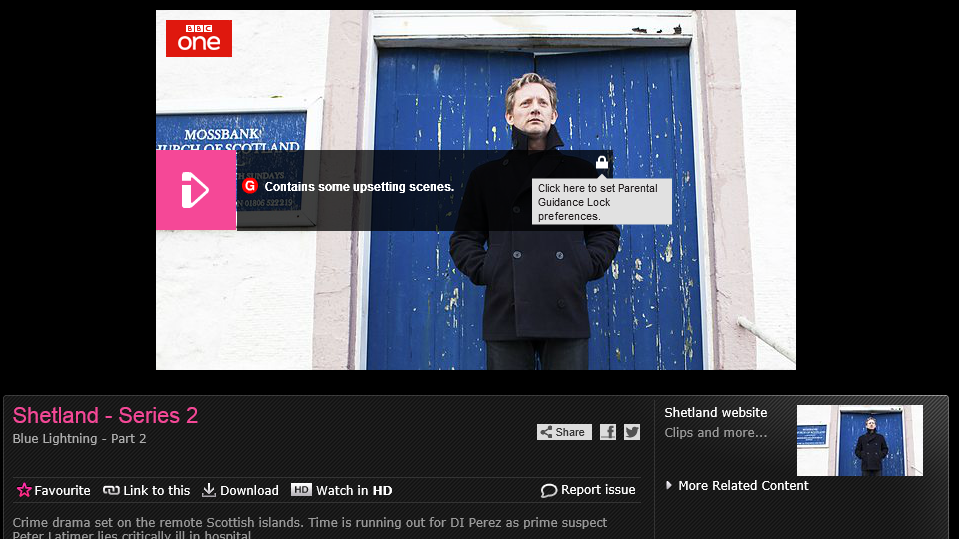
Просмотр пропущенного ТВ почти идентичен прямому эфиру, но вместо того, чтобы видеть значки каналов под видео, вы увидите другие опции: Избранное, которое добавляет программу в избранное; Ссылка на это, которую вы можете использовать, чтобы рассказать другим о шоу; Скачивайте и смотрите в HD (или смотрите в SD, если вы уже смотрите HD).
Также есть значки для обмена в Facebook и Twitter. Вы также увидите дополнительные параметры на панели транспорта: рядом со значком «Полноэкранный режим» есть один для запуска видео в виде всплывающего окна, а если доступны субтитры, значок с пометкой S включает или выключает их. Панель рекомендаций в нижней части экрана тоже немного отличается. Вы увидите список других выпусков программы, которые вы смотрите, и вкладки «Для вас», которые предоставляют персональные рекомендации типа «люди, которые смотрели это, также смотрели» и «Самые популярные».
Как использовать «Избранное» и «Мои категории» в iPlayer
Если вы вошли в систему, вы можете добавлять программы на панель «Избранное» двумя способами: щелкнув звездочку, которая появляется при наведении указателя мыши на программу, или щелкнув «Избранное» под окном видео на странице программы. Это автоматически добавляет будущие эпизоды в избранное в тот момент, когда они появляются на iPlayer, и если вы посмотрите на полосу «Избранное ТВ» в правом верхнем углу экрана, вы увидите, сколько эпизодов у вас есть и сколько истекает. Последнее помогает гарантировать, что вы не пропустите программы до того, как они исчезнут из iPlayer. Вы также можете отслеживать категории программ.
На главной странице iPlayer вы увидите ссылку «Мои категории», но она неактивна. Чтобы добавить к нему категории, дважды щелкните категорию, например «Комедия», и вы попадете на главную страницу «Категории». Каждая категория, на которую вы нажимаете, будет отображать небольшую ссылку «Добавить в мои категории» в верхней части экрана рядом с ее заголовком. Нажав на нее, как и следовало ожидать, вы добавит ее в раздел «Мои категории», поэтому в следующий раз, когда вы будете использовать главную страницу iPlayer, вы сможете получить к ней доступ, нажав «Мои категории» > «Комедия».
Как скачивать программы на iPlayer
iPlayer предназначен для потоковой передачи, но это не всегда удобно: ваше широкополосное соединение может быть перегружено, или вы можете захотеть скачать сейчас, а посмотреть позже. Хорошая новость заключается в том, что вы можете делать это на компьютерах Mac и ПК, а также на совместимых телефонах и планшетах. На ПК и Mac для загрузки программ требуется дополнительное приложение BBC iPlayer Downloads.
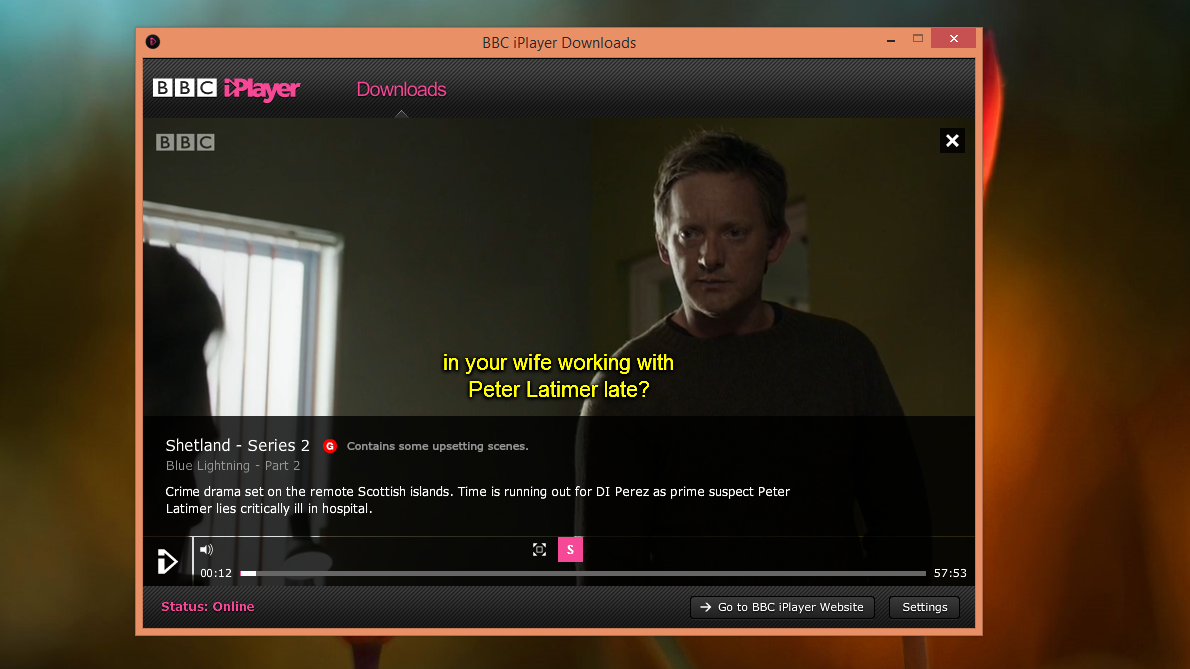
Приложение бесплатное, и вам будет предложено загрузить его при первой попытке загрузить программу. Если вы работаете в Windows 8 и получаете доступ к iPlayer в современном режиме, вам нужно переключиться в режим рабочего стола, чтобы установить программу.
После установки вы сможете щелкать ссылки для скачивания в браузере Modern, но они будут открываться в настольном приложении. Если вы работаете на Mac, стоит отметить, что многие пользователи OS X Mavericks считают загрузчик безнадежно глючным. Приложение BBC iPlayer Downloads показывает ваши программы в виде списка с подробной информацией о названии, дате трансляции, продолжительности и кратком описании. Он также показывает, когда истечет срок действия каждой программы. Срок действия программ истекает через семь дней после того, как вы впервые нажмете Play, или через 30 дней после их загрузки.
Как слушать радиопередачи на iPlayer
Если вы нажмете ссылку «Радио» в верхней части экрана, вы попадете на iPlayer Radio, который снова предлагает «Станции», «Категории», «Избранные» и «Самые популярные». Как и в случае с телепрограммами, большинство станций доступны для прослушивания во время их трансляции, но там, где телепрограммы задерживаются на месяц, радиопередачи обычно доступны только в течение 7 дней. На данный момент iPlayer Radio является потоковой службой — загрузки обрабатываются отдельным каталогом подкастов BBC — но загрузки iPlayer Radio появятся в этом году.
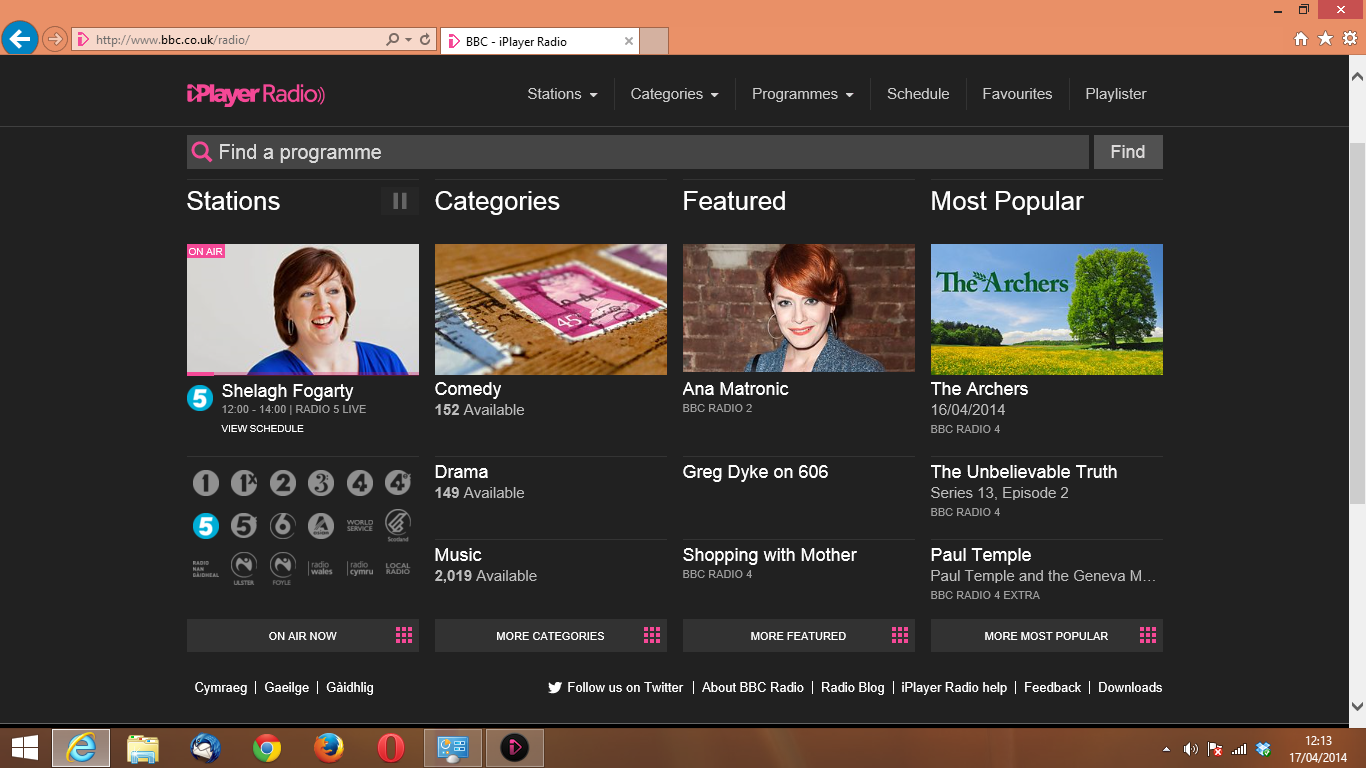
Как установить родительский контроль iPlayer
Когда вы нажимаете на потенциально неподходящую программу, вы увидите замок в информационной полосе, которая появляется над видеодисплеем. Нажав на нее, вы можете установить четырехзначный PIN-код, чтобы уберечь детей от неприемлемого контента, но будьте осторожны: они могут убить его, очистив файлы cookie вашего браузера. Родительский контроль не работает на каналах, отличных от BBC.
Как изменить язык iPlayer
iPlayer доступен для носителей валлийского и гэльского языков — ищите ссылки с пометками Cymraeg и Gàidhlig — но не надейтесь: хотя эти опции изменяют язык заголовков, меток категорий и т. д., названия программ и информация остаются на английском языке.
Как проверить дополнительные параметры iPlayer
Если вы щелкните правой кнопкой мыши веб-версию iPlayer, вы увидите подробную информацию о формате и качестве видео, а также ссылку на настройки Flash Player. Если качество не то, на что вы надеетесь, убедитесь, что качество видео HD (2800 кбит/с, а не 480 кбит/с для SD) при программировании HD и что в разделе «Настройки»> «Дисплей» выбран параметр «включить аппаратное ускорение». Вы также можете проверить свое соединение, посетив страницу диагностики iPlayer. Если виновником является ваше соединение, вы можете переключить режим низкой пропускной способности iPlayer, щелкнув ссылку в левом нижнем углу страницы программы.
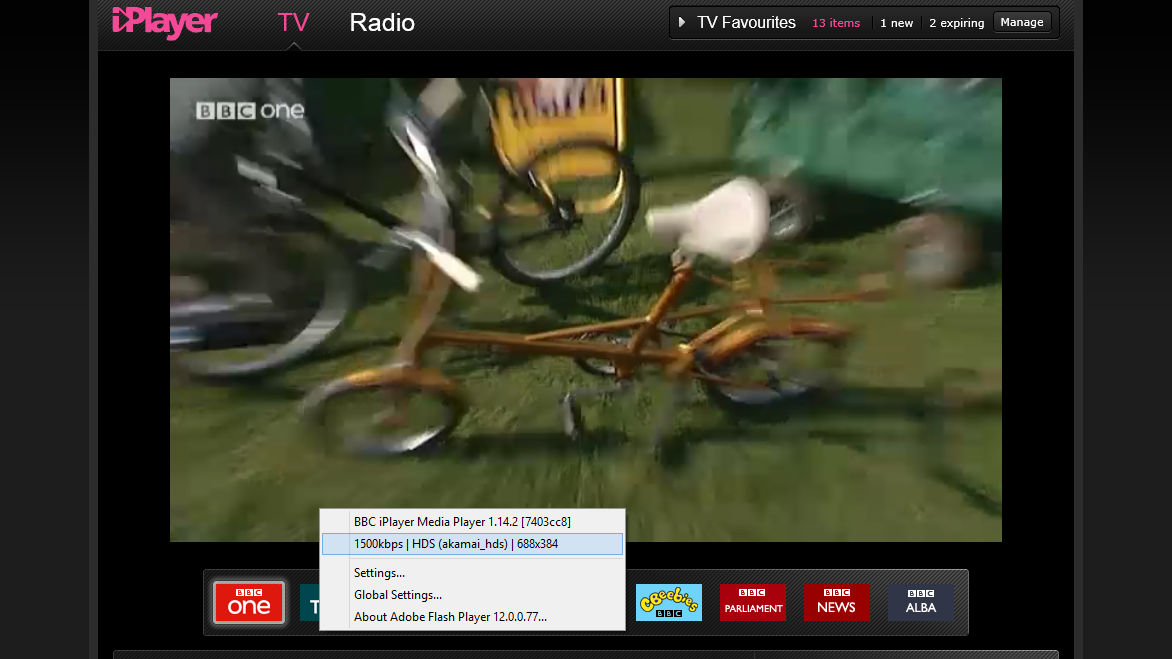
Похожие записи:
 Как смотреть британское телевидение из-за границы с помощью VPN, включая BBC iPlayer и All 4
Как смотреть британское телевидение из-за границы с помощью VPN, включая BBC iPlayer и All 4
 Нужна помощь на работе? Ваш ИИ-помощник прикроет вашу поддержку
Нужна помощь на работе? Ваш ИИ-помощник прикроет вашу поддержку
 Бросьте эти длинные утюги, гибрид Srixon ZX пришел на помощь
Бросьте эти длинные утюги, гибрид Srixon ZX пришел на помощь
 Отменить Нетфликс? Я нашел 6 отличных фильмов для бесплатного просмотра на Freevee, iPlayer и All 4
Отменить Нетфликс? Я нашел 6 отличных фильмов для бесплатного просмотра на Freevee, iPlayer и All 4